[Video] Cách phát WiFi từ laptop Windows 10 đơn giản, nhanh chóng nhất – Thegioididong.com
Bạn muốn sử dụng laptop của mình để phát WiFi cho người khác sử dụng nhưng vẫn chưa biết phải làm thế nào? Bài viết dưới đây sẽ hướng dẫn bạn cách phát WiFi từ laptop Windows 10 đơn giản và nhanh chóng nhất, cùng theo dõi nhé!
1. Cách phát WiFi từ laptop Windows 10 bằng Windows Settings
Video hướng dẫn cách phát WiFi từ laptop Windows 10 bằng Windows Settings:
Bước 1: Bấm vào biểu tượng ô vuông (Manage notifications) dưới góc phải màn hình.
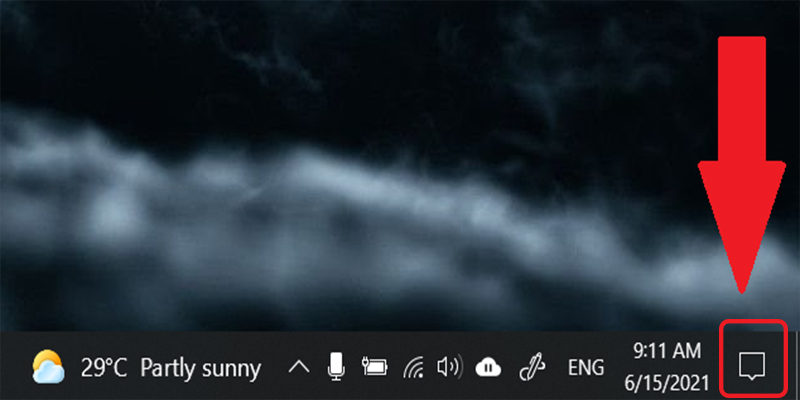 Mở Manage notifications ở góc phải màn hình
Mở Manage notifications ở góc phải màn hình
Bước 2: Chọn mục All settings.
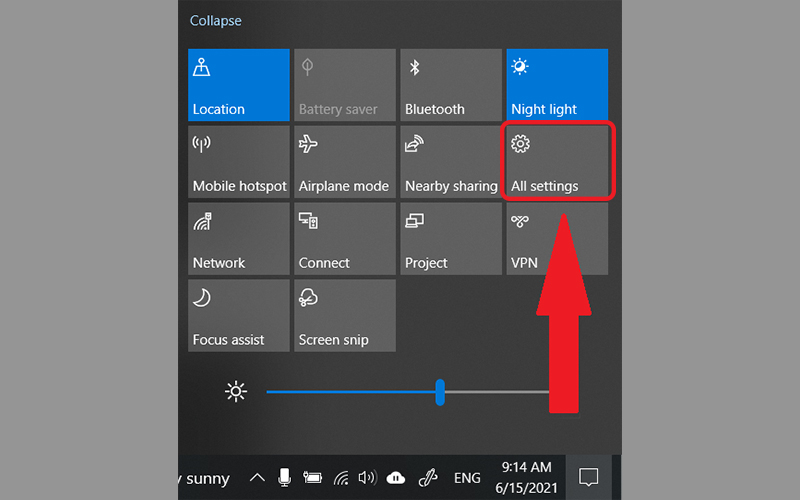
Click chọn All settings
Bước 3: Chọn vào Network & Internet.
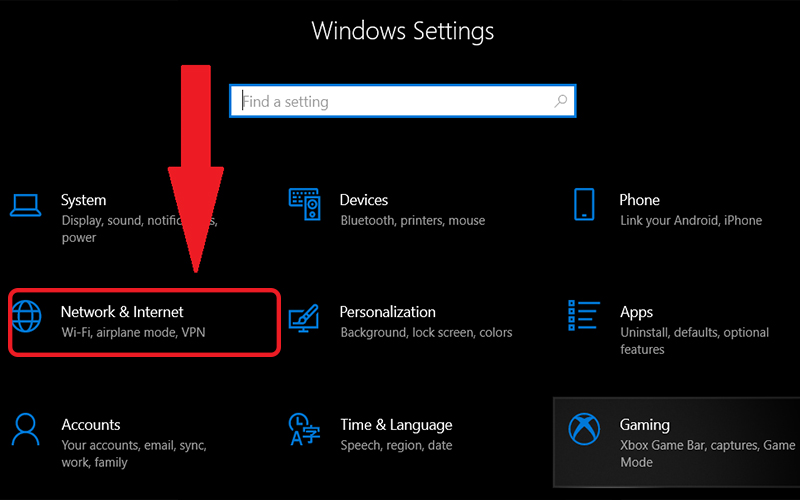
Clich chọn Network & Internet
Bước 4: Chọn mục Mobile hotspot > Bấm vào Edit.

Thiết lập điểm phát WiFi trên laptop
Bước 5:Thay đổi tên và mật khẩu phát WiFi> Bấm Save.
Lưu ý: Mật khẩu WiFi phải chứa ít nhất 8 ký tự.
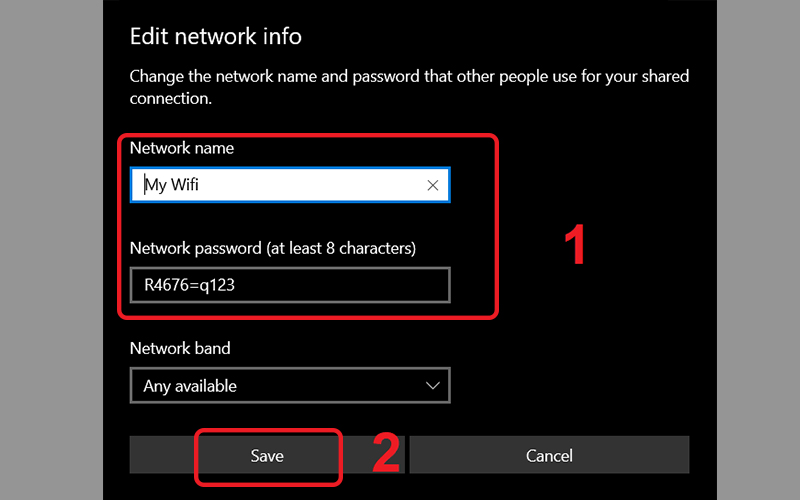
Thiết lập tên và mật khẩu điểm phát WiFi nếu muốn
Bước 6: Tại mục Share my Internet connection with other devices, bật chế độ On để kích hoạt điểm phát WiFi.
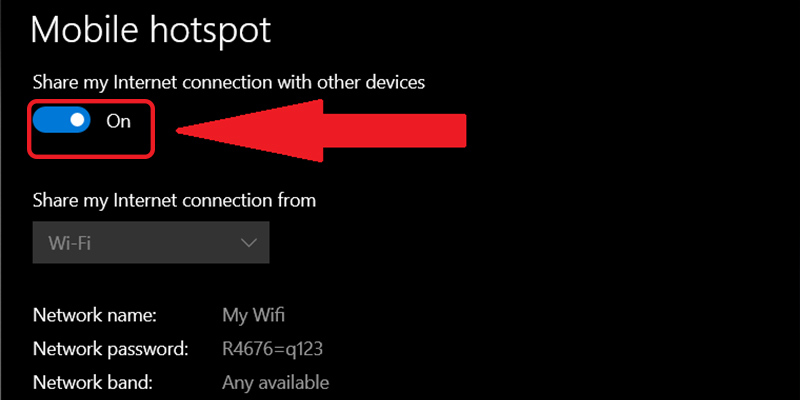 Kích hoạt điểm phát WiFi từ laptop Win 10 bằng Windows Settings
Kích hoạt điểm phát WiFi từ laptop Win 10 bằng Windows Settings
Khi một thiết bị kết nối, bạn sẽ biết được thông tin thiết bị đó, bao gồm tên thiết bị, địa chỉ IP,…
Lưu ý: Chỉ cho phép tối đa 8 thiết bị kết nối vào điểm phát WiFi từ laptop Windows.

Thông tin tthiết bị kết nối vào điểm phát WiFi từ laptop
Sau khi đã thiết lập tên, mật khẩu cho điểm phát WiFi thì bạn có thể phát WiFi từ laptop nhanh chóng vào lần kế tiếp bằng cách click vào biểu tượng WiFi ở Taskbar> Bật Mobile Hotspot.

Cách phát WiFi từ laptop Windows
2. Phát WiFi từ laptop Windows 10 bằng Command Prompt
Một cách khác để có thể phát WiFi từ laptop Windows 10 là bằng Command Prompt. Bạn có thể tham khảo cách thực hiện qua bài: Hướng dẫn phát WiFi từ Windows bằng command Prompt (Admin).
3. Giải đáp một số câu hỏi liên quan
Máy tính có thể phát WiFi cho những thiết bị nào?
– Trả lời: Với thao tác phát WiFi như trên, bạn có thể dễ dàng truyền kết nối Internet từ laptop Windows 10 đến các thiết bị như máy tính bàn, laptop, máy tính bảng, điện thoại, và các thiết bị có thể nhận sóng WiFi khác.
Laptop Windows 7 không có Mobile Hotspot thì làm thế nào?
– Trả lời: Bạn có thể sử dụng phần mềm hỗ trợ phát WiFi như: Connectify Hotspot, MyPublicWiFi, mHotspot, Hosted Network Starter,…
Hạn chế của việc phát WiFi từ laptop?
– Trả lời: Sử dụng chức năng phát WiFi bằng sẽ khiến cho laptop nhanh hết pin hơn, bên cạnh đó cũng có thể ảnh hưởng đến tốc độ truy cập Internet.
Có thể phát WiFi cho bao nhiêu thiết bị khác?
– Trả lời: Điểm truy cập Mobile Hotspottrên máy tính cho phép tối đa 8 thiết bị kết nối.
Tham khảo một số mẫu laptop đang kinh doanh tại Thế Giới Di Động:
Trên đây là cách phát WiFi từ laptop Windows 10 đơn giản và nhanh chóng. Chúc các bạn thực hiện thành công!
- Share CrocoBlock key trọn đời Download Crocoblock Free
- Cung cấp tài khoản nghe nhạc đỉnh cao Tidal Hifi – chất lượng âm thanh Master cho anh em mê nhạc.
- Ý NGHĨA CÁC LOẠI KÝ HIỆU TRÊN BẢNG ĐIỀU KHIỂN Ô TÔ
- Lỗi Asus Zenfone 5 treo logo và cách khắc phục | Hướng Dẫn AZ
- Ứng dụng chụp ảnh tốt nhất cho iPhone và iPad năm 2019 Nhiếp ảnh,Ứng dụng
- 1️⃣ Cách sử dụng nồi cơm điện an toàn, đúng cách ™️ LocknLock
- Cách đổi link Facebook cá nhân trên máy tính, điện thoại đơn giản – friend.com.vn
Bài viết cùng chủ đề:
-
Share Acc Vip Fshare 2018 – Tài Khoản Fshare Vip Tốc Độ Cao
-
[Update 2021] Cách giảm dung lượng ảnh trên điện thoại
-
Hướng dẫn cách lấy dữ liệu từ điện thoại chết nguồn
-
Cách cài Ubuntu song song với Windows 10, 8, 7 UEFI và GPT
-
Khuyến mãi hấp dẫn cho Tân sinh viên 2016 mạng Viettel
-
“Tất tần tật” kinh nghiệm mua vé máy bay bạn không nên bỏ qua!
-
4 cách định vị Zalo người khác đang ở đâu, tìm vị trí qua Zalo
-
Diện chẩn Điều khiển liệu pháp Bùi Quốc Châu
-
Top 3 phần mềm diệt virus miễn phí cho WinPhone
-
Sửa lỗi Full Disk 100% trên Windows với 14 thủ thuật sau – QuanTriMang.com
-
【Kinh tế tri thức là gì】Giải pháp phát triển Kinh tế tri thức ở Việt Nam
-
Chia sẻ tài khoản VIP hdonline gia hạn liên tục | kèm video hướng dẫn
-
Đăng ký cctalk, tạo nick TalkTV chat và nghe hát online
-
Cách máy bay cất cánh không phải ai cũng biết – Báo Công an Nhân dân điện tử
-
Top phần mềm kiểm tra tốc độ thẻ nhớ tốt nhất 2021
-
Ổ cứng bị Unallocated là bị gì và cách khôi phục dữ liệu hiệu quả





